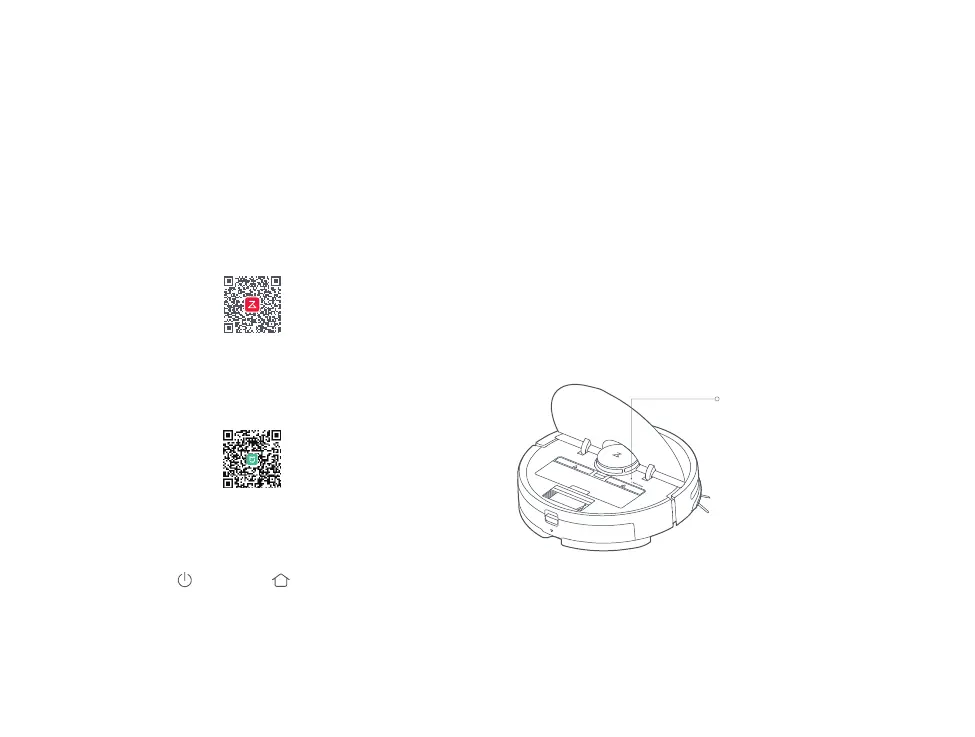88
WLAN-Kontrollleuchte
• Aus: WLAN ist deaktiviert
• Langsam blinkend: Warten
auf Verbindung
• Schnell blinkend: Verbindung
wird hergestellt
• Dauerhaft leuchtend: Mit
WLAN verbunden
Hinweis:
Wenn Sie Ihr Telefon nicht mit dem Roboter verbinden können, setzen Sie
das WLAN zurück und fügen Sie Ihren Roboter als neues Gerät hinzu.
Installation
➂ Gerät hinzufügen
Öffnen Sie die App und klicken Sie oben rechts auf „+“.
Befolgen Sie dann die Anweisungen in der App. Sobald
Ihr Roboter hinzugefügt wurde, ist er in einer Liste auf
der Startseite zu finden.
Hinweis:
• Aufgrund der laufenden Entwicklung der App kann der tatsächliche
Vorgang leicht von der obigen Beschreibung abweichen. Befolgen Sie immer
die Anweisungen in der App.
• Es wird nur 2,4-GHz-WLAN unterstützt.
Mit der App verbinden
➁ WLAN zurücksetzen
a. Öffnen Sie die obere Abdeckung des Roboters, um die
WLAN-Kontrollleuchte sehen zu können.
b. Halten Sie die - und die -Taste gedrückt, bis Sie
die Sprachausgabe „WLAN zurücksetzen“ hören. Wenn
die WLAN-Kontrollleuchte langsam blinkt, hat der Roboter
den Netzwerkkonfigurations-Modus aktiviert.
b. Suchen Sie im App Store oder in Google Play nach
„Xiaomi home“ oder scannen Sie den QR-Code unten, um
die App herunterzuladen und zu installieren.
5. Stellen Sie eine Verbindung zur App her. (empfohlen)
➀ Laden Sie die Roborock-App oder die Xiaomi Home-App
herunter.
a. Suchen Sie im App Store oder in Google Play nach
„Roborock“ oder scannen Sie den QR-Code unten, um die
App herunterzuladen und zu installieren.